
Android iPhone'a Nasıl Aktarabilirim? Çok Kolay

Çoğu kişi yeni iPhone'unu aldığında ilk yaptığı şey eski telefondaki verileri yeni iPhone'una aktarmaktır. Ancak Android mesajlarınızı, kişilerinizi, fotoğraflarınızı, videolarınızı, müziklerinizi vb. tek tek yeni iPhone'unuza aktarmak gerçekten zahmetli ve zaman kaybıdır. Android tek tıkla iPhone'a aktarmak için bazı kolay yollara ihtiyacımız var.

Bu nedenle, bu makalede size Android iPhone'a aktarmanıza yardımcı olacak 4 en kolay ve etkili yolu sunacağım. Android cihazınızdan iPhone'unuza tüm önemli verileri aktarmak sadece birkaç dakikanızı alacak. Bunu yaptıktan sonra, bu tür aktarımların çocuk oyuncağı olduğunu düşüneceksiniz. Aşağıdaki mevcut yöntemlere göz atın ve size uygun olanı seçin.
Android iPhone'a veri aktarmak için Coolmuster Mobile Transfer kullanmanızı şiddetle tavsiye ederim. İki telefon arasında dosya aktarımını hedefleyen bu profesyonel ve kapsamlı programla, Android iPhone'unuza tüm önemli verilerinizi kolayca aktarabilirsiniz.
Elbette, bu program telefondan telefona veri aktarmak için dört modu destekler: Android Android , iPhone'dan iPhone'a, Android iPhone'a ve iPhone'dan Android . Hangi telefon sürümüne sahip olursanız olun, Coolmuster Mobile Transfer cep telefonları arasındaki aktarımınızı giderek daha kolay hale getirebilir.
Coolmuster Mobile Transfer şu telefon tiplerini destekleyebilir:
iOS : iPhone 16/15/14/13/12/11/XS Max/XS/XR/X/8 Plus/8/7 Plus/7/6s Plus/6s/6 Plus/6/5S/SE, iPad Pro, iPad Air, iPad 2/1, iPad mini, iPod touch, vb.
Android : Samsung Galaxy S25/S24/S23/S22/S21/S20/S10/S10+/S10e/S9+, Samsung Galaxy Note 20/Note 10/Note 9/Note 9 Plus, Samsung Galaxy A73/A72/A71/A70, HTC U20/U19e/U12 Life/U12+/U11, Honor, Tecno, itel, TCL, ZTE, Motorola, vb.
İşte bu programla Android iPhone'a nasıl aktaracağınıza dair detaylı adımlar.
Adım 1: Programı başlatın ve Android ve iPhone'unuzu sırasıyla USB kablosuyla bilgisayarınıza bağlayın
Programı açın ve cep telefonlarınızı farklı bir USB kablosuyla bağlayın. Söylemek istediğim şu ki, iPhone'unuzu bilgisayarınıza bağlamadan önce en son iTunes sürümünü indirmelisiniz. Bağlantıyı tamamladığınızda, arayüz şu şekilde görünecektir:

İpuçları: Android cihazınızda USB hata ayıklamayı nasıl etkinleştireceğinizi ve iPhone'unuzun bağlanamaması durumunda ne yapmanız gerektiğini burada göstereceğiz.
Adım 2: Android verilerinizi 1 Tıkla iOS aktarın.
Lütfen aktarmadan önce Kaynak cihazın Android , Hedef cihazın ise iPhone olduğundan emin olun. Eğer endişeli taraftalarsa, konumlarını değiştirmek için " Çevir "e tıklayın.
Aktarmak istediğiniz içerikleri seçin ve " Kopyalamayı Başlat " butonuna tıklayarak tüm verilerinizi tek tıkla Android iOS zahmetsizce aktarmaya başlayın.

İşte video rehberi (yaklaşık 2 dakika):
İhtiyacınız olabilir:
Gmail Kişilerini iPhone'a Aktarmanın 2 Yolu
Kişileri iPhone'dan Android Aktarmanın En İyi 7 Yöntemi
Move to iOS Uygulaması , Android iOS aktarmak için ücretsiz bir uygulamadır, kullanıcının önemli verilerini eski telefondan yeni iPhone'a aktarmasını kolaylaştırır.
İpuçları: iOS Uygulamasına Geçiş Android 4.0 veya üzeri sürümü ve iOS 9 veya üzeri sistemleri destekler.
Adım 1: Move to iOS Uygulamasını Android Cihazınıza İndirin ve Yeni iPhone'unuzu "Uygulama ve Veri"ye Ayarlayın.
Google Play Store'dan Move to iOS uygulamasını yükleyin ve başlatın. Aynı zamanda, yeni iPhone'unuzu açarken, yeni iPhone'unuza girmek için izlemeniz gereken otomatik bir talimat göreceksiniz. iPhone'unuzda " Uygulamalarınızı ve Verilerinizi Aktarın " sayfasını gördüğünüzde " Android " düğmesine dokunun.

Adım 2: Android ve iPhone'u Move to iOS Uygulaması ile bağlayın.
iOS " Android Taşı " dediğinde, Android ise " iOS Taşı " dediğinde her iki cihazda da " Devam Et " butonuna basın.
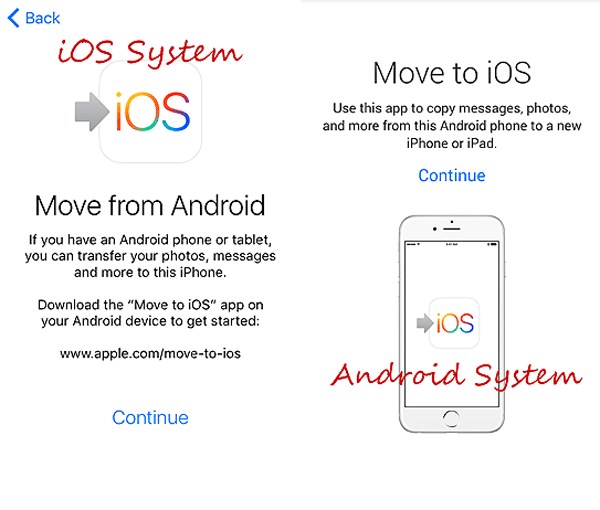
Android cihazınızda " Kodu Girin " sayfasına girmek için iPhone'unuzdaki 12 rakamlı kodu kullanmalısınız.
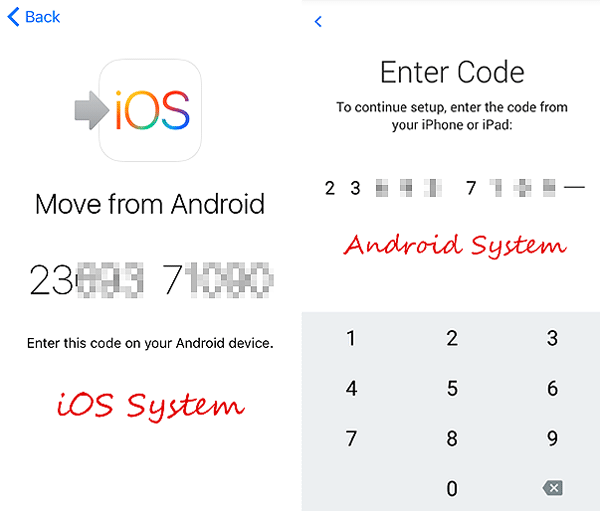
Adım 3: Verileri Android iPhone'a aktarın.
Ardından, Android cihazınızdan aktarmak istediğiniz verileri seçin ve işlemi başlatmak için " İleri "ye dokunun. Aynı zamanda, iPhone'unuz Android gelen verileri kabul edecektir.

Transfer işlemi tamamlandığında Android telefonunuzda " Bitti " butonuna tıklayın ve " Devam "ı seçerek iPhone ayarlarınızı tamamlayın.
İlginizi çekebilir: Kurulumdan Sonra Android iPhone'a Veri Nasıl Taşınır?
Ayrıca, verileri Android iOS taşımak için iTunes'u da kullanabilirsiniz. Biraz zaman alıcı ve karmaşık olsa da, iTunes kullanıcısıysanız bu taşıma yöntemlerini deneyebilirsiniz. Adımları izlemeden önce, bilgisayarınıza en son iTunes sürümünü yüklemeniz gerekir.
Adım 1: Sineklerinizi Android Telefonunuzdan Bilgisayarınıza Aktarın.
Android cihazınızı USB kablosuyla bağlayın ve aktarmak istediğiniz verileri bilgisayarınızdaki yeni bir klasöre taşıyın. USB kablosu kullanarak Android cihazınızdan bilgisayarınıza veri taşımanın üç yolu aşağıdadır.
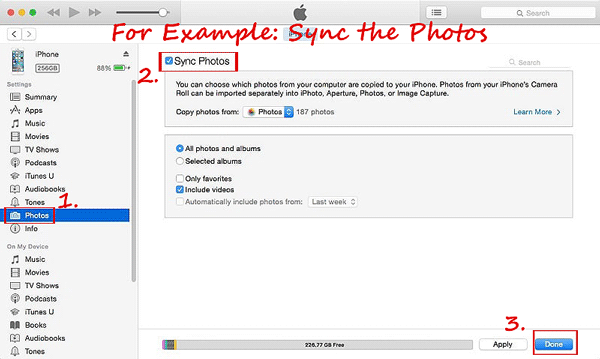
Adım 2: Verileri iTunes aracılığıyla iPhone'a aktarın.
Android bağlayan USB kablosunu çıkarın ve yeni iPhone'unuzu Apple'ın USB'si ile bilgisayarınıza bağlayın.
PC'nizde iTunes'u açın ve iPhone'unuzu seçmek için cihaz simgesine tıklayın. iTunes'un sol tarafında, iPhone ile senkronize edebileceğiniz içerik türlerini görebilirsiniz. " Müzik ", " Filmler ", " Fotoğraflar " ve " Kitap " gibi aktarmak istediğiniz içeriklere tıklayın. " Senkronize Et... "e dokunun ve Android veri kaydetmek için oluşturulan klasörden dosyaları seçin. Ardından, işlemi başlatmak için " Bitti "yi işaretleyin.
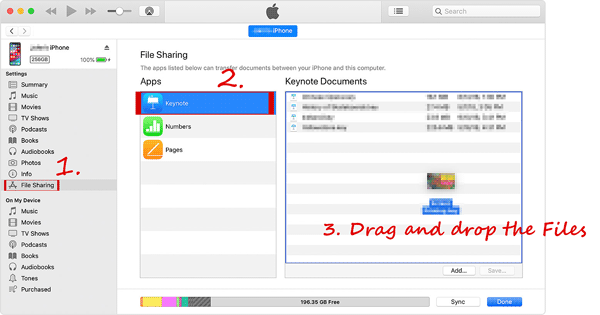
Not: iTunes'un sol tarafında " Dosya Paylaşımı " simgesi varsa, verileri aktarmak için bunu kullanabilirsiniz. İşte ayrıntılı adımlar.
" Dosya Paylaşımı " simgesine tıklayın, Uygulamalar listesi bu bölümdeki ekranda görünecektir. iPhone'unuzdaki bir uygulamada hangi dosyaların paylaşılabileceğini görmek için bir uygulama seçin. Android verileri kaydetmek için oluşturulan klasördeki dosyaları iTunes'daki " Belgeler " klasörüne sürükleyip bırakın. Veya dosyaları kopyalamak için " Ekle... " seçeneğini işaretleyebilirsiniz.
Uygulamanızın destekleyebileceği dosyaları seçmeyi unutmayın.
Dropbox kullanarak Android cihazınızdan iPhone'unuza veri aktarabilirsiniz. Ancak önce Dropbox uygulamasını hem Android hem de iPhone'unuza yüklemeniz gerekir. Aktarımı gerçekleştirmek için aşağıdaki adımları izleyin.
Adım 1: Android Dropbox'ı başlatın ve Dosyaları Android yükleyin.
Uygulamayı açtıktan sonra Dropbox hesabınızla giriş yapın (Hesabınız yoksa, kayıt olmanız yeterlidir). Ekranın alt kısmındaki " + " düğmesine dokunun ve " Dosyaları Yükle "yi seçin. Aktarmak istediğiniz dosyaları seçin ve Dropbox'ınıza ekleyin, işlemi başlatmak için "Aç" simgesine tıklayın.
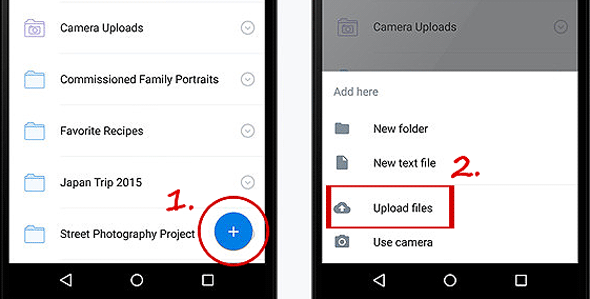
Adım 2: Dosyaları Dropbox'tan iPhone'a indirin.
iPhone'unuzda Dropbox'ı açın ve kimlik hesabınıza giriş yapın, indirmek istediğiniz dosyaları seçin ve sağ üst köşedeki " ... " butonuna tıklayın.
Örneğin, indirmek istediğiniz bir resmi seçin, " Dışa Aktar " seçeneğini belirleyin ve ardından fotoğrafınızı iPhone'unuza kaydetmek için " Resmi Kaydet " simgesini işaretleyin. Diğer dosya türlerini kaydetmek için de aynı yöntem geçerlidir.
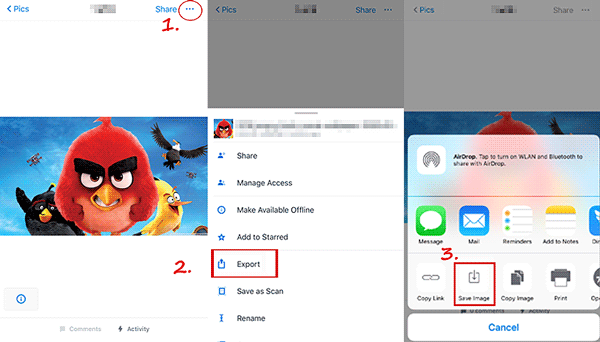
Android iPhone'a güvenli ve verimli bir şekilde dosya aktarmak için en iyisi hangisi? Coolmuster Mobile Transfer en iyisi olduğuna şüphe yok. İster tek tıkla içerikleri birleştirin, ister farklı akıllı telefonlar arasında doğrudan içerik taşıyın, güçlü kapsamlılığı ve kullanıcı dostu güvenliğiyle öne çıkıyor. Bu programı kullanarak dosyaları yeni iPhone'unuza aktardığınızda Android hiçbir veri kaybetmezsiniz.
Bu programı tek başınıza kullandığınızda, cep telefonunuzu yönetmek için başka bir yol seçmek istemezsiniz. Önce Coolmuster Mobile Transfer ücretsiz deneme sürümünü deneyin, sizin için gerçekten uygun olduğunu göreceksiniz.
İlgili Makale:
Android Dosya Aktarımı: Android Verilerini Bilgisayara Aktarın
Android Bilgisayara Fotoğraf Aktarımına İlişkin Tam Kılavuz [En İyi 8 Yöntem]
iTunes Olmadan iPhone'dan Bilgisayara Dosya Aktarımına İlişkin Kapsamlı Kılavuz
iPhone'u iTunes ile veya iTunes olmadan nasıl yedekleyebilirsiniz?





